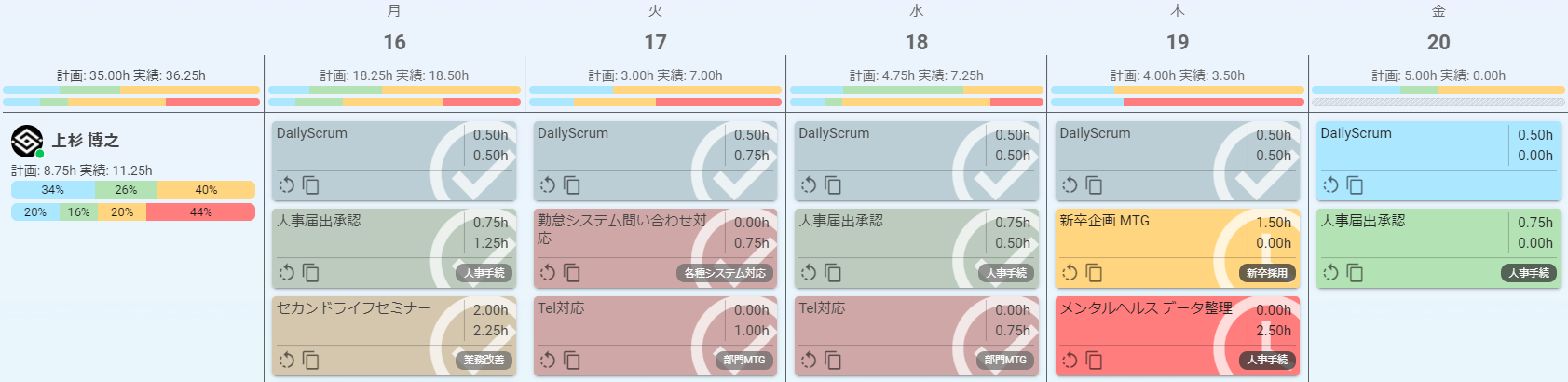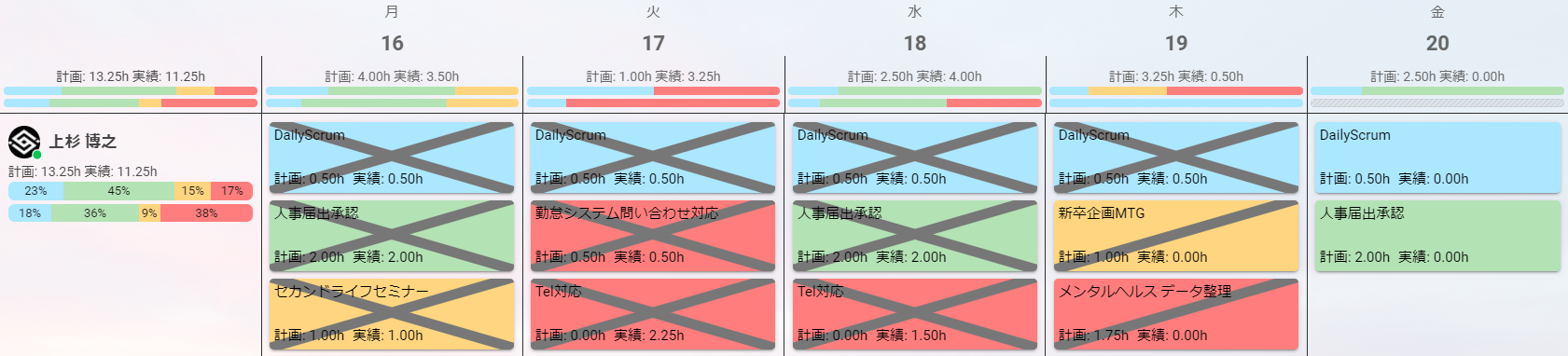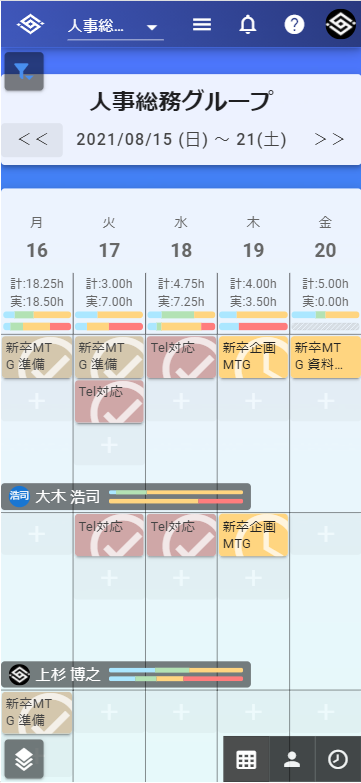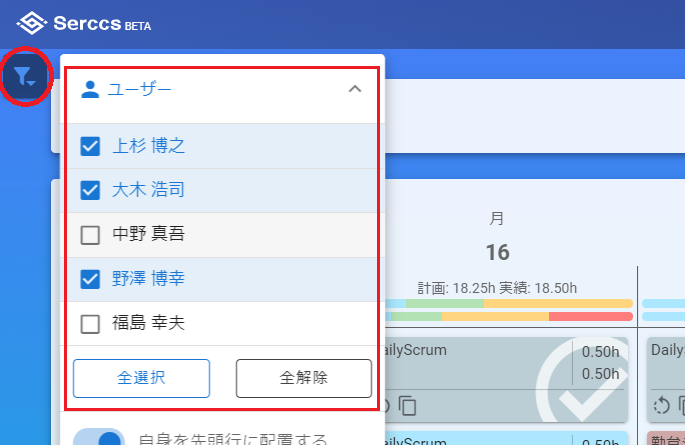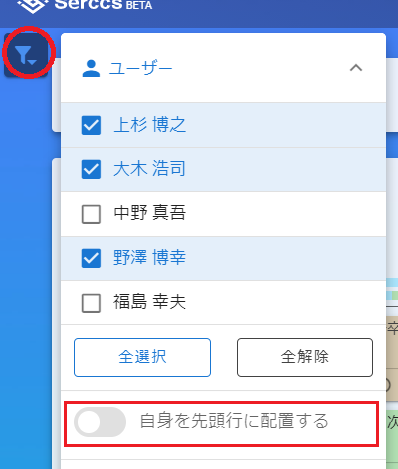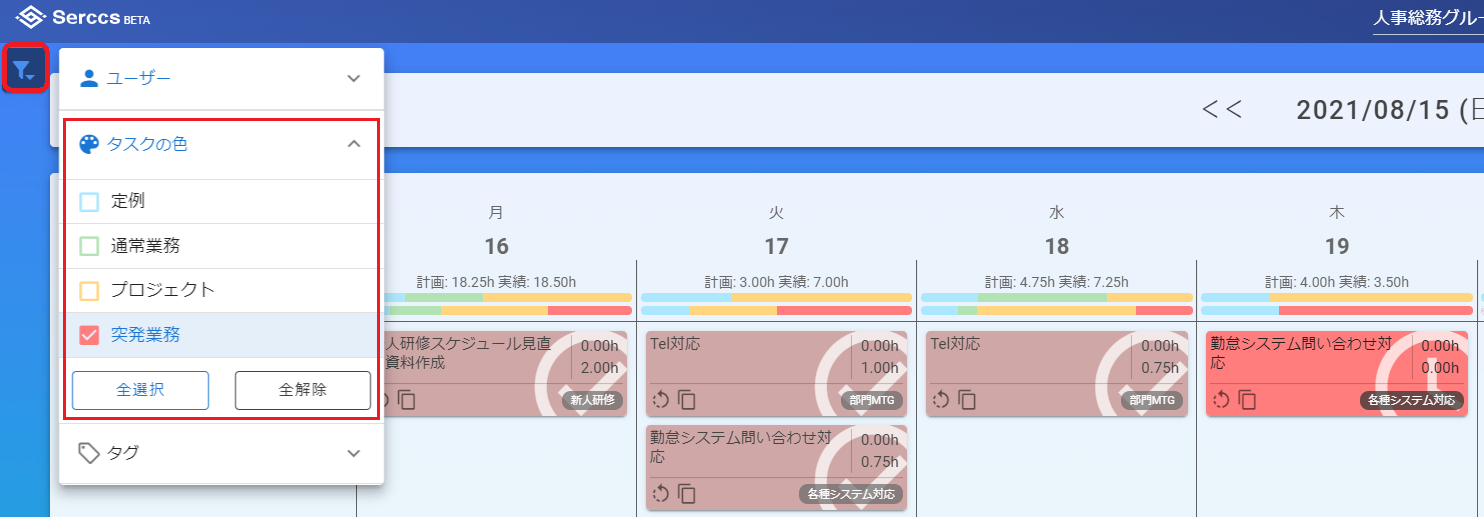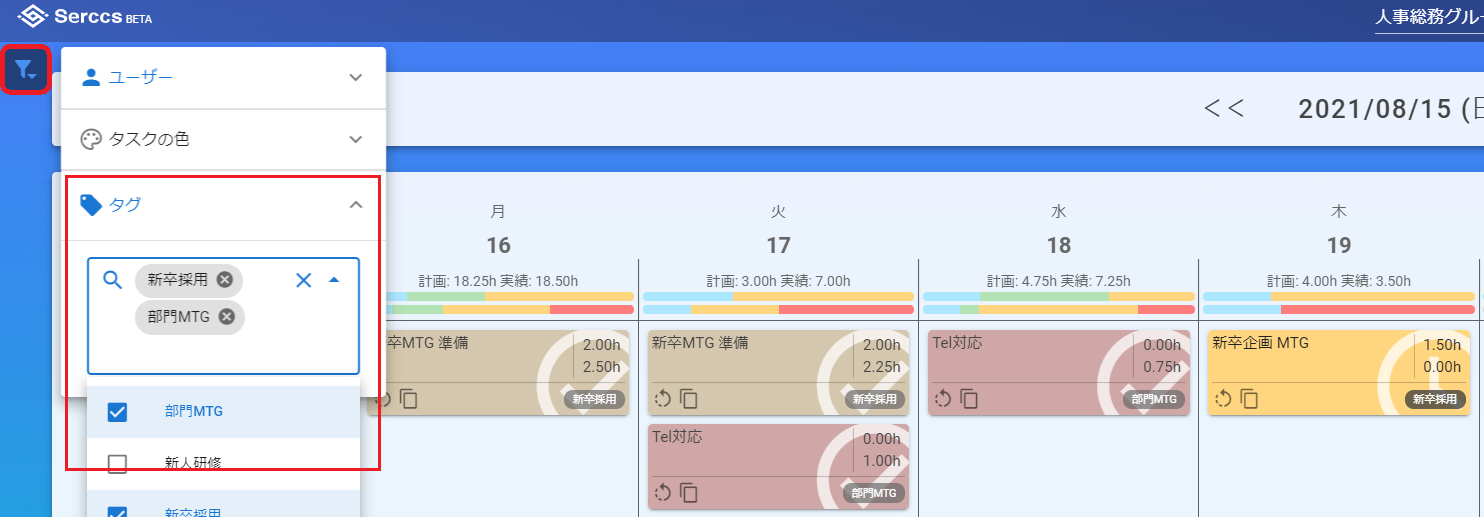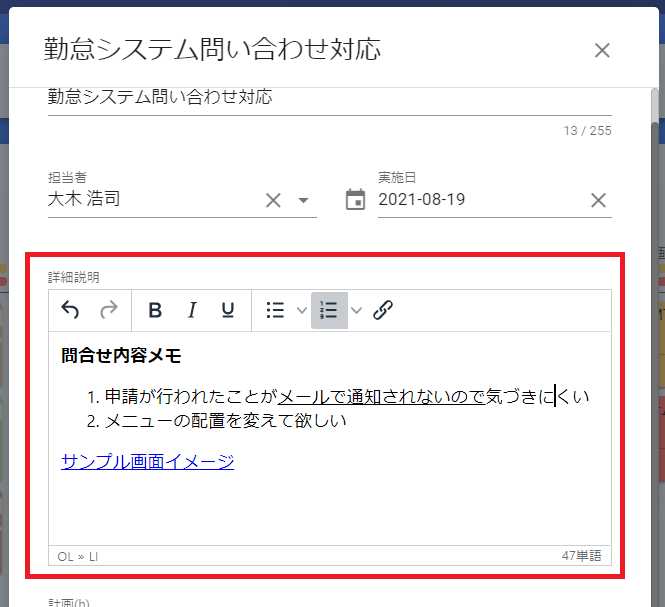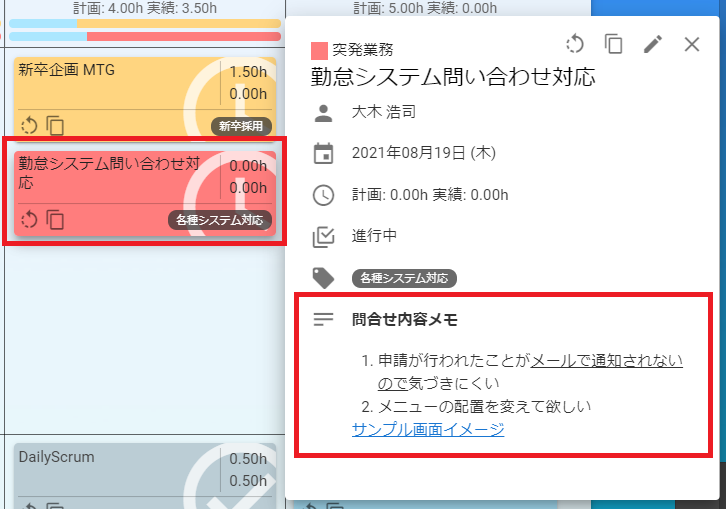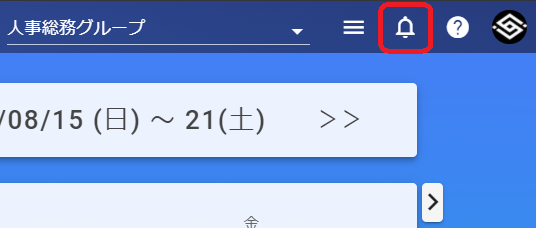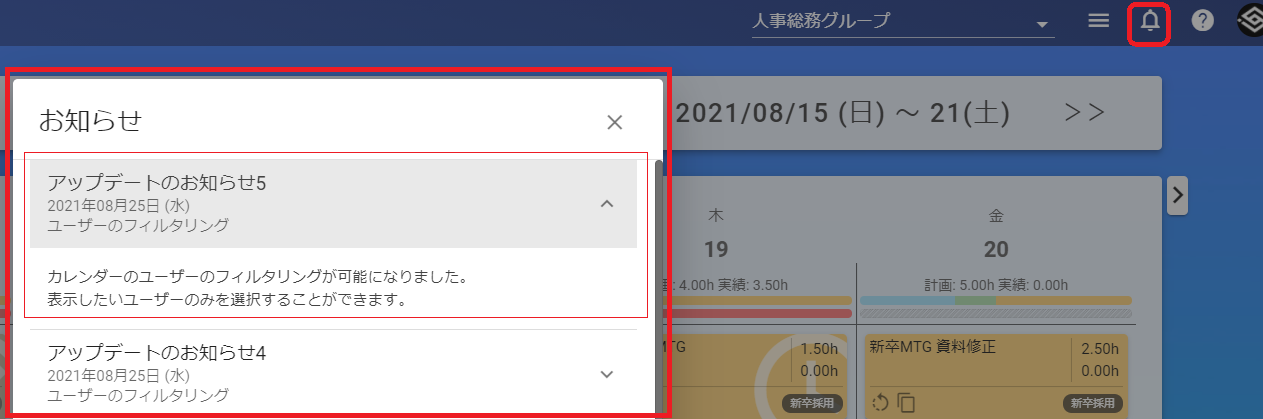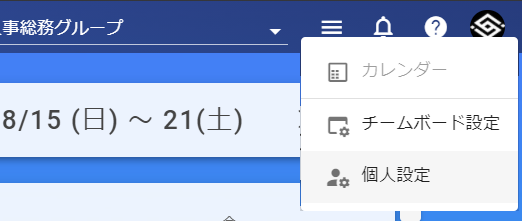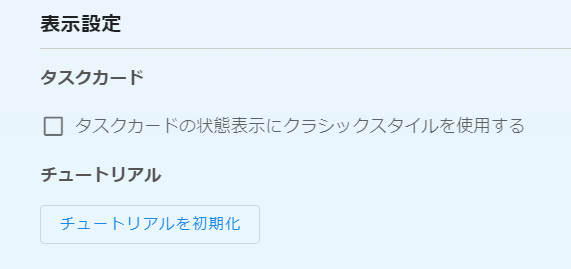機能追加・改善
タスクカードのデザイン変更
タスクカードの操作性改善
ボード表示ユーザーのフィルタリング
メンバー間でのボード表示ユーザー順序統一をサポート
ボード表示タスクのフィルタリング
タスク内「詳細説明」フィールドで書式設定をサポート
CSV出力情報への「担当者名」カラム追加
「お知らせ」表示
「個人設定」画面の追加
チュートリアル
不具合改修
プロフィール画像を変更しても、サービス上のアイコン表示に反映されない不具合の改修
タスクカードを画面表示領域外(上下)に移動しづらかったものの改修
機能追加詳細
1.タスクカードのデザイン変更
ボード上に表示するタスク(カード)のデザインを変更しました。
ステータスの表現方法を変更しています
「完了」タスクの色は薄く表示されるようになています
※ しばらくの間は「個人設定」画面「クラシックスタイル」を有効にすることで旧デザイン表示をサポートしていますが、新デザインでの利用を推奨いたします計画・実績時間をタスク(カード)右側に移動しています
上段:計画時間 下段:実績時間タスクカードの右下に「タグ」を表示するようになっています
2.タスクカードの操作性改善
以下の操作性を改善しました
タスククリック時に「詳細説明」などの簡易情報をバルーン表示するようになりました
タスクをもう一度クリックすると編集画面が表示されますタスクの新規作成・編集操作を「Esc」キーでキャンセルできるようになりました
タスクの移動オペレーションをタスク(カード)の任意の場所をドラッグすれば移動できるようになりました
これに伴い移動用のアイコンは表示されなくなります
3.ボード表示ユーザーのフィルタリング
ボードに表示する所属メンバーを動的にフィルタリングできるようになりました
例えば、部署用のボードを作成したようなときに、部署内の特定グループやチームメンバーに限定して予実確認などを行われる際に、必要なメンバーだけを表示しての会話が易くなります
4.メンバー間でのボード表示ユーザー順序統一をサポート
ボードの初期表示では、ログインしているユーザー自身のタスクを先頭行に表示しますが、複数のメンバーでボードを表示し個人毎のタスクを確認する際、実際に表示されるメンバーの順番がユーザー毎に異なっているため、確認しづらいという課題がありました。
リアルタイムにボードを参照するメンバー全員が[自身を先頭行に配置する]をoffにすることで、ボードに表示されるメンバーの順番を同じにすることができるようになりました。
5.ボード表示タスクのフィルタリング
ボードに表示する登録済みタスクを動的にフィルタリングできるようになりました
タスクのフィルターは「タスクの色」または「タグ」でフィルターすることができます
例えば、「特定のプロジェクト」や「仕事の分類」などにフォーカスしてタスクの予実を確認したいようなときに視認性を高めることができます
| Info |
|---|
「タスクの色」フィルターと「タグ」フィルター両方を指定した場合はAND条件(論理積)に該当するタスクのみ表示されます |
6.タスク内「詳細説明」フィールドで書式設定をサポート
タスクの詳細説明フィールドで書式設定が利用できるようになりました
| Info |
|---|
タスクに関連した資料参照を外部リンクで行っていただくなどに活用いただけます |
7.CSV出力情報への「担当者名」カラム追加
CSVファイルの7カラム目に『タスク「担当者」の氏名』(担当者名)を追加しました
これにより、タスク所有者を判断し易くなりました
8.「お知らせ」表示
サービス提供者から、サービスをご利用いただいているお客様向への「お知らせ」をサービス上からお伝えするインタフェースを追加しました
| Tip |
|---|
今後、サービスのアップデート情報やメンテナンス情報、セミナー情報などをお伝えしていくことに利用いたします |
9.[個人設定]画面の追示
今後、個人設定できる機能を追加していくにあたり、[個人設定]画面を追加しました
今回は以下2つの設定が追加しました
タスクカード
チュートリアル
10.チュートリアル
初期利用開始時に簡単な操作手順を順を追って進めるチュートリアルを用意しました
一度実施したチュートリアルを再度実施したい場合は、[個人設定]画面から[チュートリアルを初期化]をクリックしてください
以上